Pomocí funkce AutoDrop lze umístit a nastavit velikost komponent z Obsahového centra. Můžete umísťovat spojovací součásti včetně šroubů, vrutů, matic, podložek a čepů. Můžete také umístit a nastavit velikost ložisek a pojistných kroužků.
Existují dva možné postupy vkládání komponent s pomocí AutoDrop:
Z dialogu Umístit z Obsahového centra....
do sestavy:
- Přejděte na pás karet a klikněte na kartu
Sestava
 panel Komponenta
panel Komponenta
 Umístit z Obsahového centra
.
Umístit z Obsahového centra
. - Ve stromu Pohled kategorie vyberte příslušnou rodinu.
- Jedním z následujících postupů vyberte komponent pro AutoDrop:
- Vyberte rodinu podporující funkci AutoDrop a klikněte na tlačítko OK.
- Dvakrát klikněte na rodinu podporující funkci AutoDrop.
Z oblíbených položek panelu Prohlížeče
do sestavy:
- V Oblíbených položkách navigujte na rodinu upínacích prvků, ložisek nebo pojistných kroužků, podporující funkci AutoDrop.
- Na rodinu dvakrát klikněte nebo ji přetáhněte. Poznámka: Jestliže nějaká komponenta nepodporuje funkci AutoDrop, je zobrazen dialog obsahu rodiny pro možnost velikostí a vložení vybrané komponenty.
- Přetáhněte rodinu do grafického okna.
Umístění šroubu do sestavy
-
Ponechejte kurzor na zapuštěném povrchu odpovídající díry. Kromě náhledu komponenty je na kurzoru zobrazen otazník a kontextově závislá ikona. Ikona označuje typ geometrie, která je požadována pro umístění dané součásti do sestavy.

-
Jakmile se kurzor zastaví na platné geometrii, náhled součásti automaticky změní velikost tak, aby se co nejvíce blížila velikostem součástí dostupným v knihovně obsahu. Na špičce nástroje se zobrazí název součásti a její aktualizované rozměry. Pokud rozměr součásti odpovídá cíli, změní se kurzor na zelené zaškrtnutí.
Poznámka: Je-li cílová geometrie zvýrazněna (předem vybrána), klikněte pravým tlačítkem a vyberte možnost Hotovo, chcete-li vložit a zároveň slícovat komponentu. -
Klikněte na cílovou geometrii. Je zobrazen panel nástrojů funkce AutoDrop. Můžete táhnout za úchyt, abyste určili délku šroubu. K dispozici jsou jen standardní velikosti Obsahového centra.
-
Kliknutím na možnost Použít vložíte a slícujete komponentu.
Umístění šroubu do díry s polem.
-
Umístěte kurzor na hranu díry. Kromě náhledu komponenty je na kurzoru zobrazen otazník a kontextově závislá ikona.
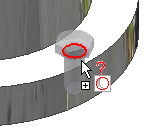
-
Jakmile se kurzor zastaví na platné geometrii, náhled součásti automaticky změní velikost tak, aby se co nejvíce blížila velikostem součástí dostupným v knihovně obsahu. Na špičce nástroje se zobrazí název součásti a její aktualizované rozměry. Pokud rozměr součásti odpovídá cíli, změní se kurzor na zelené zaškrtnutí.
-
Klikněte na cílovou hranu díry. Panel nástrojů funkce AutoDrop je zobrazen se spínačem
 Sledovat pole. Spínač je ve výchozím nastavení zapnutý. Kliknutím na spínač vložíte místo pole jednu komponentu.
Sledovat pole. Spínač je ve výchozím nastavení zapnutý. Kliknutím na spínač vložíte místo pole jednu komponentu. 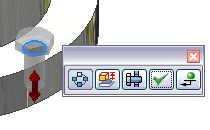
-
Délku šroubu určíte přetažením uzlu délky, nebo dvojitým kliknutím na uzel a volbou délky ze seznamu. K dispozici jsou jen standardní délky Obsahového centra.

-
Kliknutím na možnost Použít vložíte a slícujete šroub.
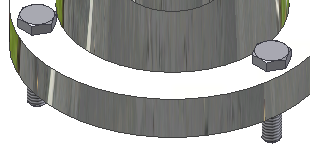
Umístění matice nebo podložky do sestavy
-
Příslušný průměr a závit matice nebo správný průměr podložky určíte výběrem dříku šroubu. Následně vyberte cílovou rovinnou plochu.
Pokud vyberete kruhovou hranu díry, můžete vložit matici, podložku a podobně. Pouze pracovní postup výběru dříku šroubu ale zajišťuje, že jsou k identifikaci požadovaného upínacího prvku použity informace o závitu.

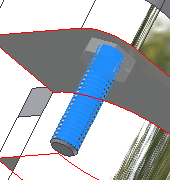
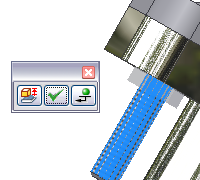
-
Klikněte na tlačítko Použít.
Umístění ložiska do sestavy
Vložte komponentu z Obsahového centra, nebo z oblíbených položek panelu prohlížeče. Jakmile přetáhnete rodinu do okna modelování, postupujte následovně:
-
 Ponechejte kurzor na hraně zapouzdření nebo hraně hřídele. Kromě náhledu komponenty je na kurzoru zobrazen otazník a kontextově závislá ikona. Ikona označuje typ geometrie, která je požadována k umístění dané součásti do sestavy.
Ponechejte kurzor na hraně zapouzdření nebo hraně hřídele. Kromě náhledu komponenty je na kurzoru zobrazen otazník a kontextově závislá ikona. Ikona označuje typ geometrie, která je požadována k umístění dané součásti do sestavy.  Chcete-li vložit ložisko do náboje, použijte kurzor.
Chcete-li vložit ložisko do náboje, použijte kurzor. 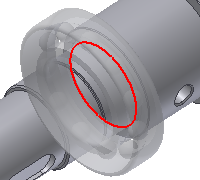
-
Klikněte na cílovou geometrii. Je zobrazen panel nástrojů funkce AutoDrop. Velikost ložiska můžete určit přetažením uzlu průměru nebo dvojitým kliknutím na uzel a použitím seznamu velikostí. K dispozici jsou jen standardní velikosti Obsahového centra. Není-li uzel průměru zobrazen, existuje pouze jedna velikost ložiska odpovídající cílové geometrii.
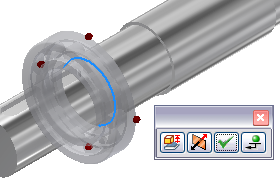
Před vložením komponenty klikněte pravým tlačítkem a vyberte možnost Změnit velikost. Je otevřen dialog rodiny součástí, ve kterém můžete komponentu upravit.
 Tento příkaz použijte k obrácení ložiska. Tento postup má smysl například u kuželíkových valivých ložisek, kde existují dvě možnosti k zalícování, buď na hřídel, nebo do skříně.
Tento příkaz použijte k obrácení ložiska. Tento postup má smysl například u kuželíkových valivých ložisek, kde existují dvě možnosti k zalícování, buď na hřídel, nebo do skříně. -
Kliknutím na možnost Použít vložíte a slícujete komponentu.
Umístění pojistného kroužku do sestavy
-
 . Zastavte kurzor na cílové hraně pro výběr příslušné součásti. Kromě náhledu komponenty je na kurzoru zobrazen otazník a kontextově závislá ikona. Ikona označuje typ geometrie, která je požadována k umístění dané součásti do sestavy.
. Zastavte kurzor na cílové hraně pro výběr příslušné součásti. Kromě náhledu komponenty je na kurzoru zobrazen otazník a kontextově závislá ikona. Ikona označuje typ geometrie, která je požadována k umístění dané součásti do sestavy.  Chcete-li vložit vnitřní pojistné kroužky, použijte kurzor.
Chcete-li vložit vnitřní pojistné kroužky, použijte kurzor. 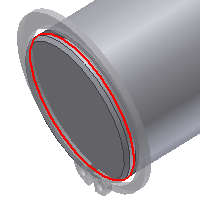
-
 Jakmile se kurzor zastaví na cílové hraně, náhled součásti automaticky změní velikost tak, aby se co nejvíce blížila velikostem součástí dostupným v knihovně obsahu. Na špičce nástroje se zobrazí název součásti a její aktualizované rozměry. Pokud rozměr součásti odpovídá cíli, změní se kurzor na zelené zaškrtnutí. Pokud velikost aktualizované součásti stále neodpovídá cíli, zůstane kurzor ve tvaru otazníku. (Příklad: nejmenší průměr pojistného kroužku je stále příliš velký k nasazení.) Tento nepoměr je zvýrazněn tím, že se náhled součásti i popisek zbarví červeně.
Jakmile se kurzor zastaví na cílové hraně, náhled součásti automaticky změní velikost tak, aby se co nejvíce blížila velikostem součástí dostupným v knihovně obsahu. Na špičce nástroje se zobrazí název součásti a její aktualizované rozměry. Pokud rozměr součásti odpovídá cíli, změní se kurzor na zelené zaškrtnutí. Pokud velikost aktualizované součásti stále neodpovídá cíli, zůstane kurzor ve tvaru otazníku. (Příklad: nejmenší průměr pojistného kroužku je stále příliš velký k nasazení.) Tento nepoměr je zvýrazněn tím, že se náhled součásti i popisek zbarví červeně.  Chcete-li vložit vnitřní pojistné kroužky, použijte kurzor.
Chcete-li vložit vnitřní pojistné kroužky, použijte kurzor. -
Klikněte na cílovou hranu. Je zobrazen panel nástrojů funkce AutoDrop.
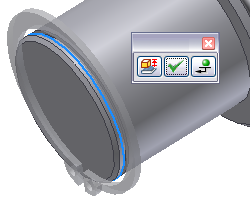
-
Kliknutím na možnost Použít vložíte a slícujete komponentu.
Umístění více součástí do sestavy
Pokud vyberete cílovou geometrii a funkce AutoDrop zjistí, že existuje možnost vložit více výskytů stejného členu, na panelu nástrojů se objeví tlačítko Vložit více ![]() .
.
Chcete-li vložit jednu součást, spínač vypněte.
Chcete-li vložit všechny zvýrazněné cíle, spínač zapněte.
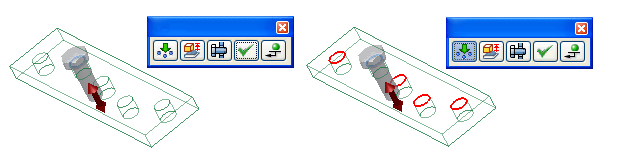
Je-li cílová geometrie tvořena polem, můžete v závislosti na použití přepínače vložit pole komponent, několik komponent nebo vložit jen jednu komponentu.
Umístění součásti do válcové plochy
Když vkládáte matici, volba válcové plochy umožňuje vybrat matici, která odpovídá závitu šroubu. Jsou i jiné situace, kdy nevkládáte do cílové hrany, ale do válcové plochy nebo do kolmé rovinné plochy.
Umístění šroubu do válcové plochy:
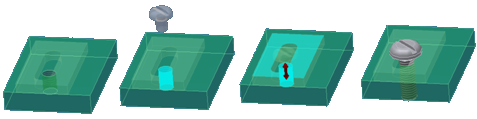
Umístěte šroub do drážky. Hrany drážky nelze použít ke vložení.
-
Vyberte válcovou plochu dolní díry a určete průměr šroubu. Náhled je zavazben podél osy válce.
-
Vyberte rovinnou plochu a určete přesné umístění.
Umístění ložiska do válcové plochy:

S ohledem na výštip nelze ložisko umístit na jednu cílovou hranu.
-
Vyberte válcovou plochu a určete průměr ložiska.
-
Vyberte rovinnou plochu a dokončete umístění.
Nevybírejte rovinnou plochu. Jestliže vyberete válcovou plochu a vložení ukončíte pomocí místní nabídky, součást je zavazbena jen k válcové ploše.
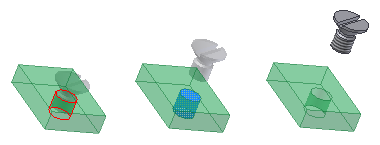
-
Vyberte válcovou plochu.
-
Přetáhněte součást podél válce.
-
Vložení ukončete pomocí příkazů místní nabídky (Použít nebo Umístit).
-
Součásti je dimenzována a zavazbena k válcové ploše.